Pokud používáte iPhone, s největší pravděpodobností jste si zvykli na automatické doplňování velkých písmen a teček za větami po dvojitém stisknutí klávesy Space. Tyto dvě funkce patří v iOS mezi nejrozšířenější a nejpoužívanější, tedy co se klávesnice týče. Osobně bych si už práci bez automatických kapitálek a teček nedovedl představit, jelikož jsem si na tyto dvě funkce opravdu zvykl. Jen těžko už by se mi navykalo zpět. Funkce automatických kapitálek a teček dokáží tedy o mnoho zvýšit efektivitu práce. Taktéž ušetří mnoho času v případě, kdy píšete nějaký dlouhý odstavec nebo v mém případě článek. Věděli jste ale, že úplně stejně jako na iOS, lze tyto dvě funkce nastavit i na operačním systému macOS? Pokud ne, pojďme se podívat, jak na to.
Mohlo by vás zajímat
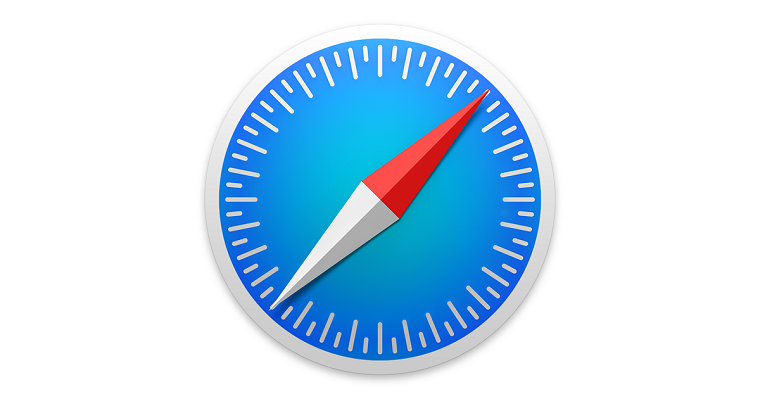
Nastavení automatických kapitálek a teček za větami
Přejdeme k našemu macOS zařízení a v horní liště klikneme na ikonku Apple loga. Z menu, které se zobrazí, zvolíme Předvolby systému… Zobrazí se okno, ve kterém vybereme možnost Klávesnice. Poté v horním menu vybereme záložku Text. Nyní stačí pouze zaškrtnout dvě možnosti – první Automaticky nastavovat velikost písmen zaručí, že se budou automaticky psát kapitálky a druhá možnost Přidat tečku pomocí dvojité mezery zaručí, že se už podle názvu, po dvojitém stisku klávesy Space, napíše tečka. Jakmile tyto dvě funkce zaškrtneme, můžeme okno s předvolbami zavřít.
Automatické kapitálky a tečky po dvojitém stisknutí klávesy Space jsou dvě funkce, na které nedám dopustit. Tyto dvě funkce by si určitě měl zapnout každý, kdo si chce ulehčit práci a zvýšit efektivitu. Při psaní delšího textu nemusíte dbát na to, abyste pro velké písmeno mačkali klávesu Shift a automatická tečka zaručí, že vždy správě pomocí dvojitého stisknutí klávesy Space ukončíte větu.

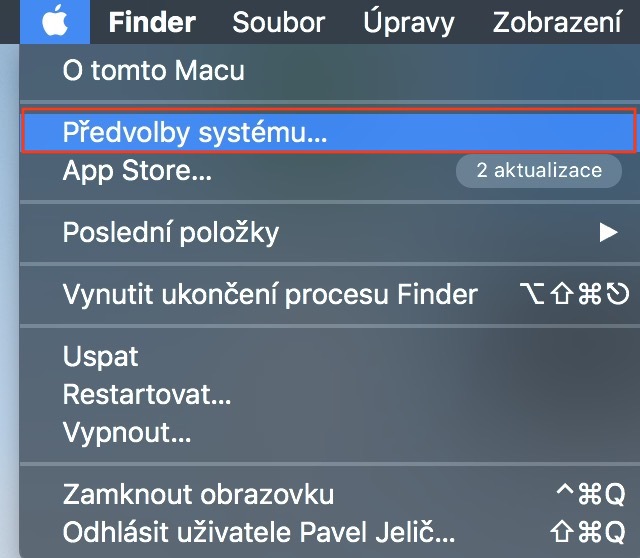
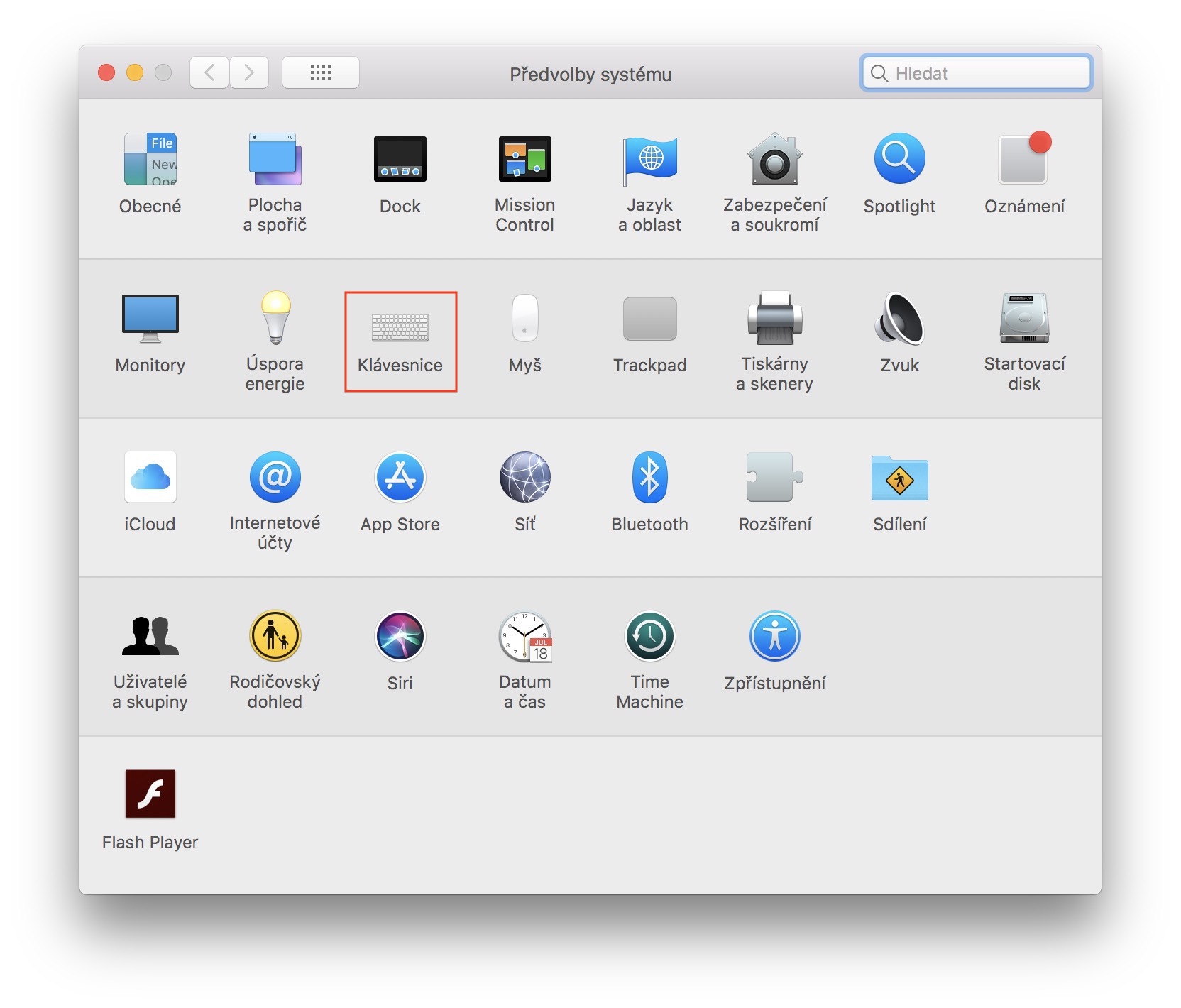
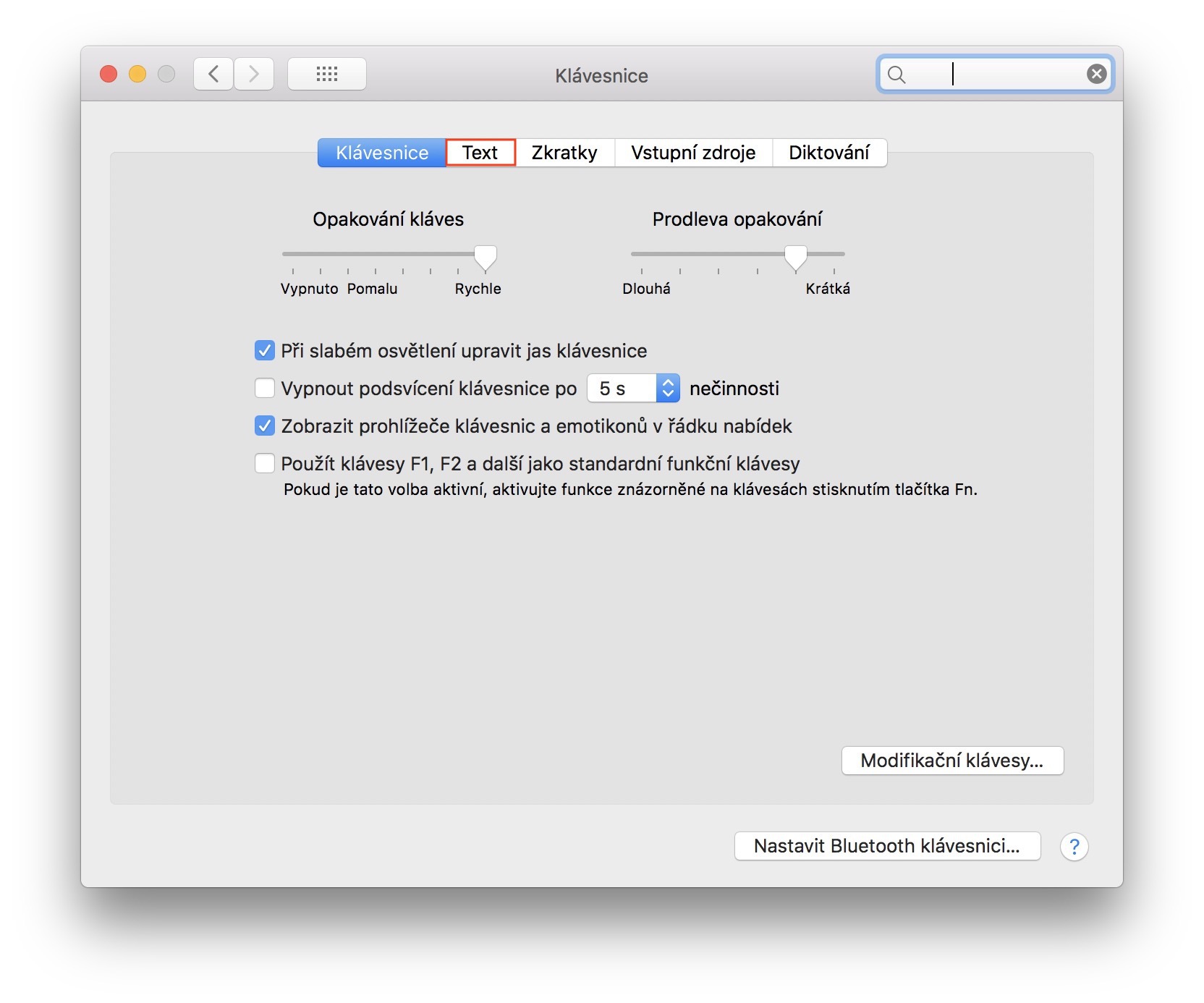
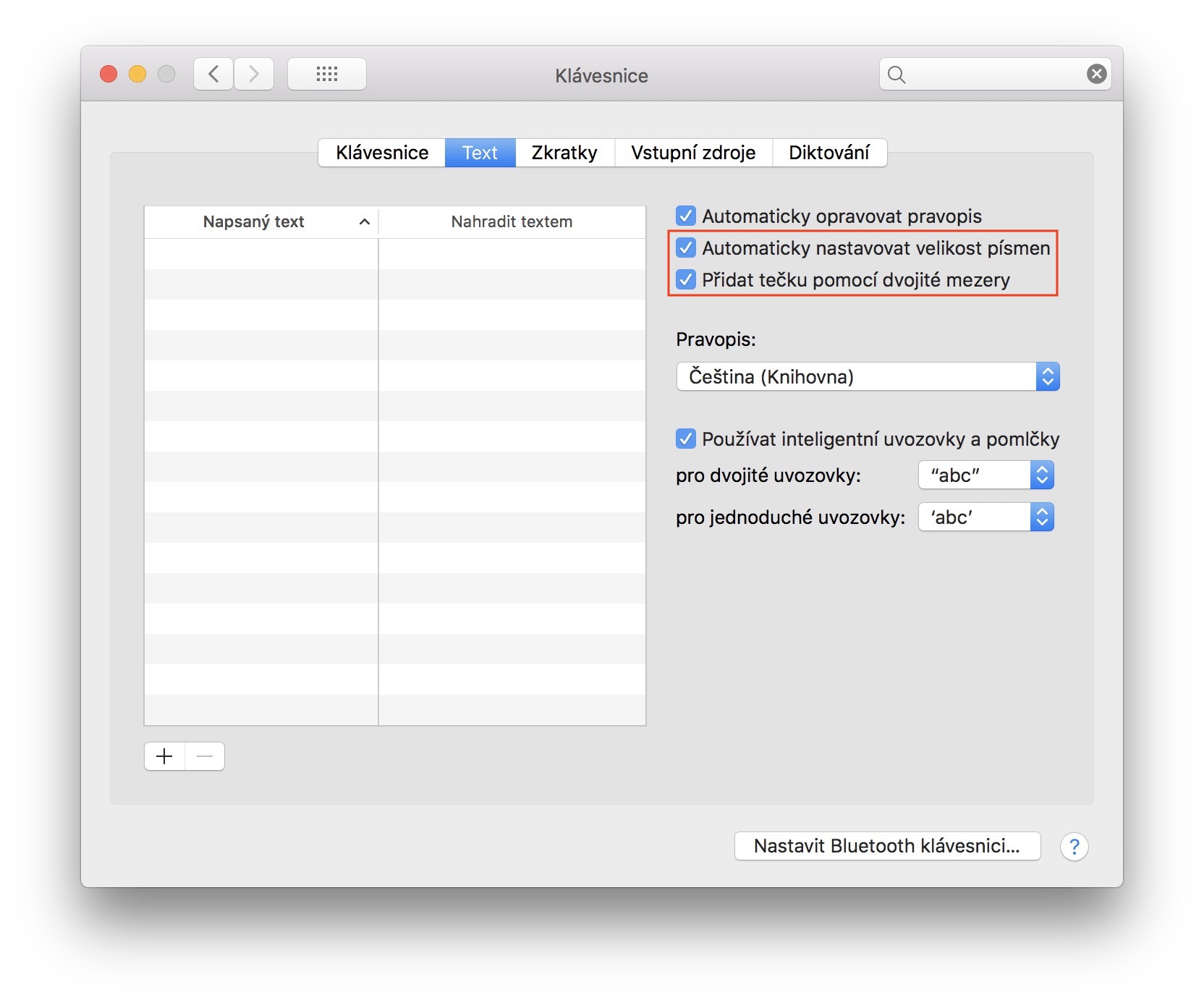



Vždycky, když mi textový editor začne něco takového „sám“ dělat, hledám naopak, kde se to vypíná.
:) Taky tak. Tohle naopak praci spise zhorsuje a tez vypinam, protoze casto pise velka pismena i po tecce za zkratkou, po osloveni v uvodu nebo novem okne formulare, kodech apod. Me osobne to na ipadu nevyhovuje a radeji vice pracuji s osobnim nasatevnim zkratek apod.